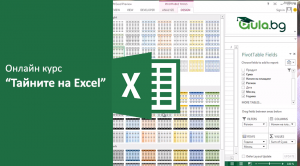Сънувах кошмар! Имах 120 листа, или както сме свикнали да казваме sheet – ове, в Excel.
Лист 1, Лист 2, Лист 3, Лист 4, Лист 5, Лист 6, Лист 7, Лист 8, Лист 9, Лист 10, Лист 11, Лист 12,……………………… Лист 120.
120 листа в Excel, не са голяма работа, НО аз трябваше да работя във всички тях и постоянно да влизам в Лист 1, след което трябваше да ползвам Лист 30, след това трябваше да отида на Лист 120, след това да се върна на Лист 3 и след това на Лист 119.
УЖАС! Напред – назад, назад – напред в лентата със листовете!
Станах на следващият ден и докато пиех кафето си видях въпрос във форума на Аула : „Как да отида с един клик от най-левия до най-десния край на листовете в Excel?“
Това беше знак, трябваше да направя нещо по въпроса! 🙂
Днес ще разгледаме как можем да преминаваме по-бързо от лист в лист, когато имаме изобилие от тях в Excel!
Всеки понеделник публикуваме видео отговори на едни от най-популярните въпроси във форума на „Аула“, свързани с практически проблеми от ежедневната ни работа с програми като: Excel, PowerPoint, Word, Photoshop и др.
Как да отида с един клик от най-левия до най-десния край на листовете в Excel?
Да разгледаме документ на Excel, в който имаме много на брой листа над 50.
Това е листът, в който имаме данни. Искаме да преминем от един лист към друг – от единия край до другия край на списъка с листа (листи).
Да разгледаме лентата, в която е списъкът с нашите листа.
Как да скролваме (превъртаме) в лентата съдържаща списъка с нашите листове (sheets)?

На снимката със заградените стрелкички може „да се разхождаме“ напред – назад в списъка.
Подчертавам, че става дума само за преглеждане на списъка, при кликване на тези стрелки.
Отворения от нас лист, остава активен!
Как да разширими лентата показваща списъка с листата?

Заставаме с курсора на мишката до трите точки, както е посочено на снимката по-горе.
Курсорът се превръща във формата на плюс със стрелки в ляво и в дясно.
Ляв клик и задържане, след което влачене на дясно следва да разшири лентата.

На горната снимката се вижда ясно как видимата част от списъка стана по-голяма.
Как мога да преминавам през списъка по-бързо?
Ако използваме посочени по-горе стрелки за преминаване през списъка, при един клик следва да скролваме със стъпка от един лист.
Ако кликнем и задържим върху някоя от стрелките, то следва да скролираме в списъка по-бързо.
Това бързо скролираме обаче, може да ни затрудни в намирането на търсения от нас лист.
Има една клавишна комбинация, която следва да премести видимата част от списъка със стъпка от един напълно видим панел.
Какво имам предвид?
Да разгледаме следният случай:
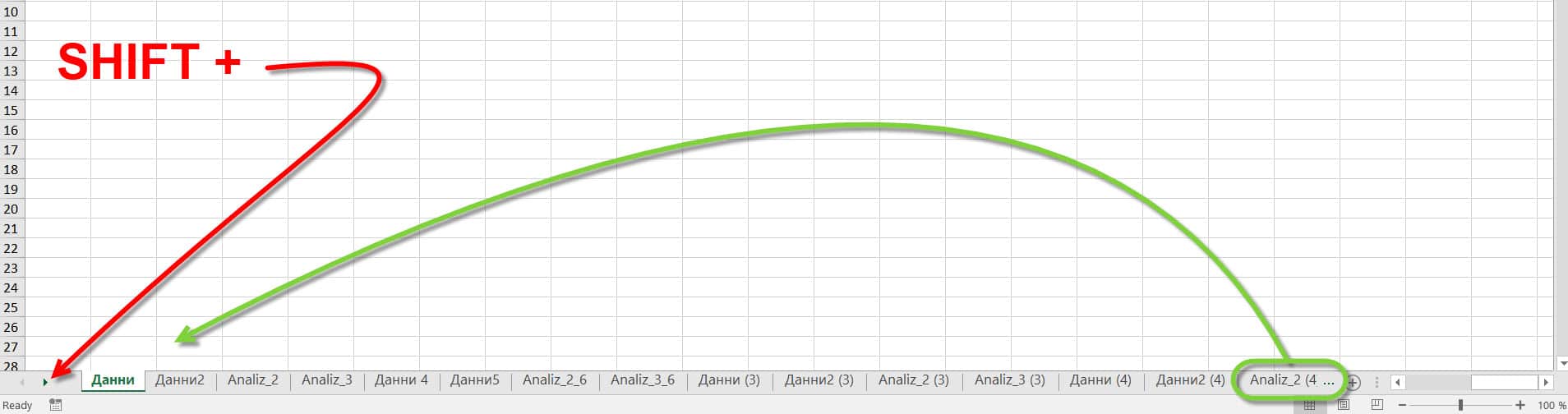
Имаме видима част в списъка от листа „Данни“ до листа „Данни2 (4)“. Поледният лист, който не е напълно видим е „Analiz_2 (4)“.
Ако задържим бутона Shift и кликнем на дясната стрелка следва да се преместим със стъпка от един напълно видим панел.
Т.е. първия видим лист, след тази кратка клавишна комбинация следва да е „Analiz_2 (4)“.

ДА!
Точно така, последния лист стана първи.
Как да преминавам най-бързо от последния лист до първия лист?
Ще използваме отново стрелките, като този път ще задържим клавиша Ctrl.
Прелистили сме списъка и се намираме в края му.
Как да стигнем в началото на списъка?
Ако натиснем Ctrl и кликнем на лявата стрелка от лентата, следва да отидем в началото на списъка.

Подчертавам с клавишната комбинация от Ctrl + кликване на стрелката в ляво само се преместваме в началото на списъка.
Ако сме в началото на списъка и искаме да отидем накрая.

Ctrl + дясната стрелка ще ни пренесе на края на списъка.

Как да избираме по-бързо лист, А не просто да се придвижваме в списъка?
Нека отворения лист, който имаме да бъде „Данни“ .
Искаме да отворим листа Suma_2, който се намира в края на списъка.

Кликваме с десен клик върху стрелките и излиза целия списък с листовете, които имаме.

- Избираме листа, който искаме да отворим – „Sum“.
- Кликваме на ОК бутона.
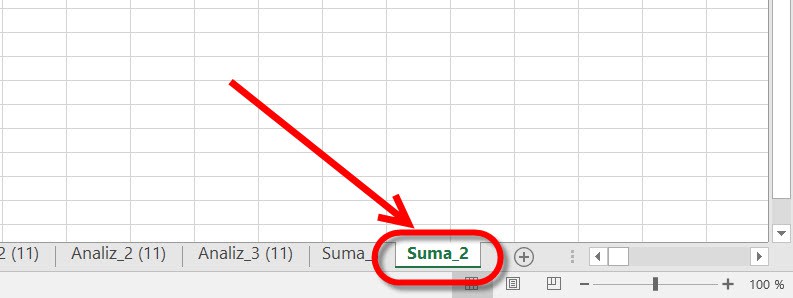
Отваряме листа „Suma_2″.
Има още една клавишна комбинация, която може да отваряме лист, като стъпката е всеки предходен или следващ лист.

Клавишната комбинация е Ctrl + Page down (за отваряне на всеки следващ лист спрямо настоящия отворен), Ctrl + Page up (за отваряне на всеки предходен лист спрямо настоящия отворен).
Така и така си говорим за листи в Excel, един въпрос към читателите на блога на Аула:
Колко може да бъде максималния брой на листата в Excel!?
Внимавайте, въпросът е леко подвеждащ ! Да видим КОЙ следи форума на Аула. 🙂
Ако искате да увеличите вашите Excel умения, разгледайте нашите уроци на aula.bg
Всеки понеделник правим видео отговор и блог публикация на Ваш въпрос, който сме получили на нашия блог на aula.bg
По всяко време може да се възползвате и от безплатните уроци по Excel.
Получавате едномесечен достъп до първите 20 урока от курса.
Така ще се уверите в „силата“ на Excel и това колко много може да оптимизира процеса на работа.
Ако тази статия Ви е била полезна, ще се радваме да я споделите във Facebook с приятели. 🙂